Trong bài viết này, chúng ta sẽ cùng nhau đi tìm hiểu về cách in ảnh, tài liệu trên điện thoại Android. Đây là thủ thuật vô cùng tiện lợi dành cho những người làm ở văn phòng có thể nhanh chóng thực hiện in tài liệu mà mình mong muốn và dễ dàng.
- Hướng dẫn chuyển đổi ảnh chụp sang file PDF trên Windows Phone
- Hướng dẫn in tài liệu Galaxy S6, Se EDGE... từ xa
- Cách bật và sử dụng Picture-in-Picture trên Android Oreo
- Hướng dẫn tải và chơi Sandbox In Space trên điện thoại
- Cách tải và chơi Nextbots In Backrooms Sandbox
Tiếp theo những thủ thuật mà mình yêu thích trên Android mà chúng ta đã vừa cùng nhau đi tìm hiểu như hẹn giờ tự động tắt điện thoại Android, thì trong bài viết này chúng ta sẽ tiếp tục tìm hiểu để in ảnh, tài liệu trên điện thoại Android, một thủ thuật không thể thiếu dành cho những ai làm văn phòng.

Cách in ảnh, tài liệu trên điện thoại Android
Để có thể thực hiện cách in ảnh, tài liệu trên điện thoại Android chúng ta sẽ có các bước như sau:
Bước 1 : Các bạn thực hiện việc tải và cài ứng dụng hỗ trợ in ảnh trên Android mang tên Mobile Print cho Android tại đây: Download Mobile Print cho Android.
Bước 2 : Tiếp theo đó, chúng ta sẽ khởi động ứng dụng này sau khi đã tải và cài đặt thành công trên điện thoại.
Bước 3 : Lúc này, chúng ta ấn chọn vào biểu tượng Continue và xác nhận Select Printer ở góc dưới màn hình như hình dưới.
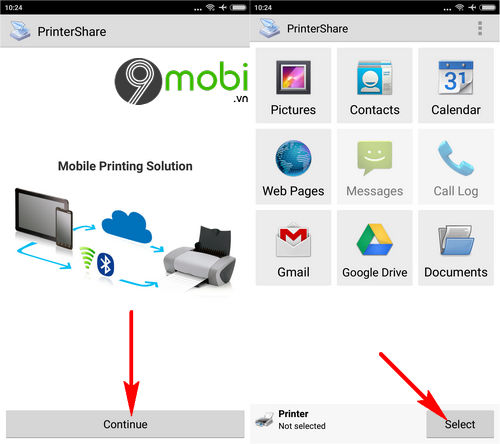
Bước 4 : Hệ thống sẽ yêu cầu người dùng lựa chọn loại kết nối máy in phù hợp mà bạn đang sử dụng, tại ví dụ này 9Mobi.vn lựa chọn kết nối Wifi với các thiết bị gần đấy. Chương trình sẽ quét các thiết bị đang sử dụng chung đường mạng Wifi, hãy ấn chọn vào biểu tượng máy in này.
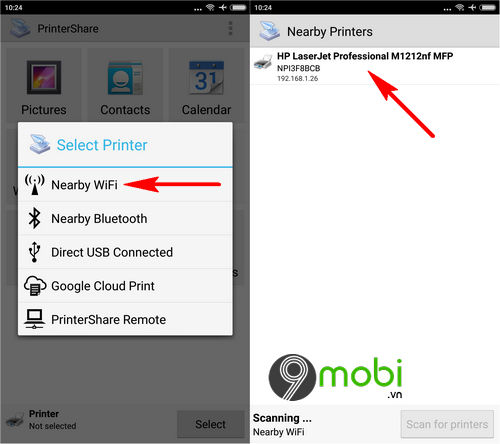
- Ngay lập tức chương trình sẽ hiển thị một yêu cầu người dùng tải plugin hỗ trợ in ảnh, tài liệu trên điện thoại Android, hãy ấn chọn Yes . Quá trình tải và cài đặt sẽ tiến hành hoàn toàn tự động, khi hoàn tất chúng ta sẽ ấn chọn Skip để tiếp tục.
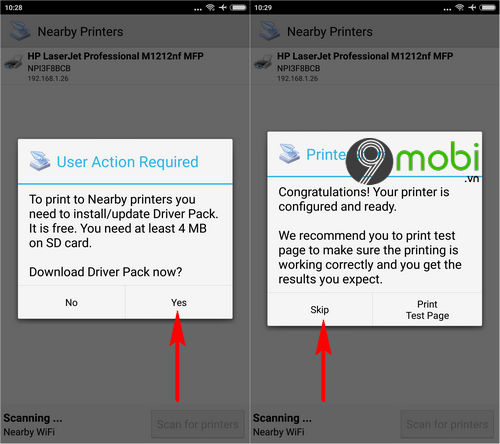
Bước 5 : Quay trở về màn hình chính ứng dụng này, chúng ta sẽ ấn chọn loại file mà bạn muốn in ảnh, tài liệu trên điện thoại Android. Với ví dụ này 9Mobi.vn sẽ lựa chọn biểu tượng hình ảnh .
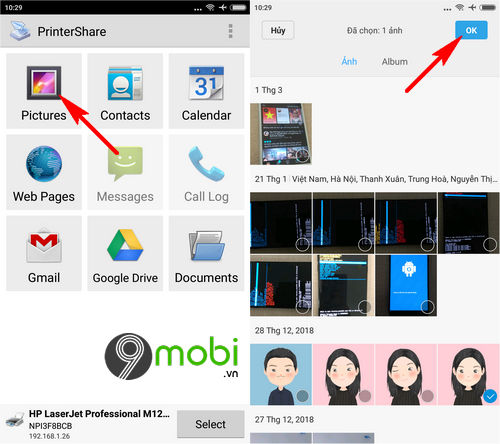
Bước 6 : Hệ thống sẽ ngay lập tức hiển thị bản in thử để bạn kiểm tra, các bạn có thể ấn chọn Option để thay đổi cách thức in, hoặc ấn chọn Print để tiến hành in ảnh, tài liệu trên điện thoại Android.
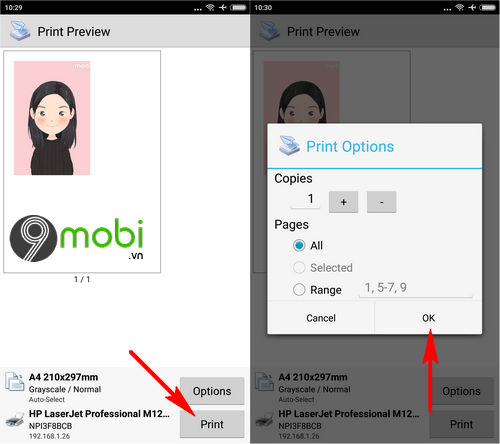
Cuối cùng các bạn sẽ xác nhận số trang sẽ thực hiện in và ấn chọn Ok để bắt đầu tiến hành in ảnh, tài liệu trên điện thoại Android.
Như vậy, chúng ta đã vừa cùng nhau đi tìm hiểu về các bước làm sao để có thể thực hiện in ảnh, tài liệu trên điện thoại Android dễ dàng thông qua ứng dụng Mobile Print. Hy vọng qua bài viết này các bạn cũng đã có cho mình phương án tin dễ dàng nhất.
https://9mobi.vn/huong-dan-in-anh-tai-lieu-tren-dien-thoai-android-24777n.aspx
Ngoài ra, hiện nay với các thiết bị Smartphone, các bạn có thể sử dụng Camera trên điện thoại của mình để scan tài liệu nhanh chóng theo các bước đã được 9Mobi.vn hướng dẫn qua bài viết scan tài liệu bằng điện thoại hoặc máy tính bảng để nhanh chóng có cho mình những bản scan tài liệu quan trọng.